ჩამოტვირთეთ Noto Fonts Windows 10-ისთვის
ხუთი წლის წინ Google-მა დაიწყო პროექტი შრიფტის შესაქმნელად, რომელიც დაფარავს ყველა შესაძლო ენას. თავდაპირველად, Google-ს სურდა მისი გამოყენება Android-სა და Chrome OS-ში, რათა მათი შრიფტი იდენტური ყოფილიყო მსოფლიოს სხვადასხვა ქვეყანაში. Google-ის შრიფტების ოჯახმა მიიღო სახელი "Noto" და ახლა ის ყველასთვის ხელმისაწვდომია.
რეკლამა
სახელი "ნოტო" ნიშნავს არა მეტი რომფუ. ტოფუ, როგორც თქვენ იცით, ან არ იცით, არის სოიოს ლობიოსგან დამზადებული და კუბიკებად დაჭრილი საკვები. როდესაც საჭირო შრიფტი მიუწვდომელია თქვენს კომპიუტერში ანბანის ასოების ან უნიკოდის სხვა ტექსტის საჩვენებლად, ისინი წარმოდგენილია გვერდზე პატარა უჯრის მსგავსი სიმბოლოებით. იმის გამო, რომ შრიფტს, რომელიც გამოიყენება, აკლია ეს Unicode სიმბოლოები, ისინი შეიცვალა ტოფუს მსგავსი ბლოკებით:

Noto შრიფტების ოჯახმა უნდა გადაჭრას ეს პრობლემა, რადგან Noto შრიფტებს აქვთ სრული მხარდაჭერა Unicode-ისთვის - მათ შეუძლიათ სიმბოლოების გადაცემა 800 ენაზე, მათ შორის ყველა შესაძლო სპეციალური სიმბოლო და emoji.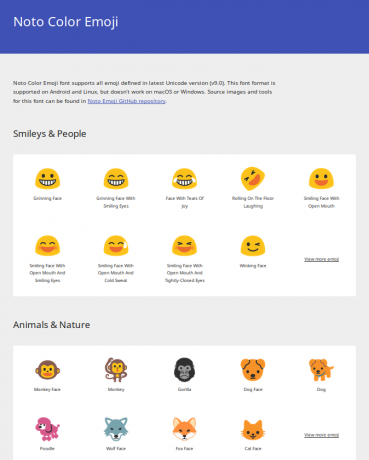
შრიფტების მთელი ოჯახი ხელმისაწვდომია უფასოდ ჩამოსატვირთად. Noto უკვე ჩემი საყვარელი შრიფტია Linux-ში. ახლა ვნახოთ, როგორ მივიღოთ Noto შრიფტების ოჯახი Windows 10-ში.
- გახსენით Google Fonts ონლაინ ბიბლიოთეკა თქვენს ბრაუზერში შემდეგი ბმულის გამოყენებით:
ნოტო ფონტები
- დააჭირეთ ღილაკს "ჩამოტვირთეთ ყველა შრიფტი" მარჯვნივ. გაითვალისწინეთ, რომ ეს ZIP არქივი უზარმაზარია (470+ მბ), რადგან შრიფტი შეიცავს უნიკოდის ყველა სიმბოლოს:
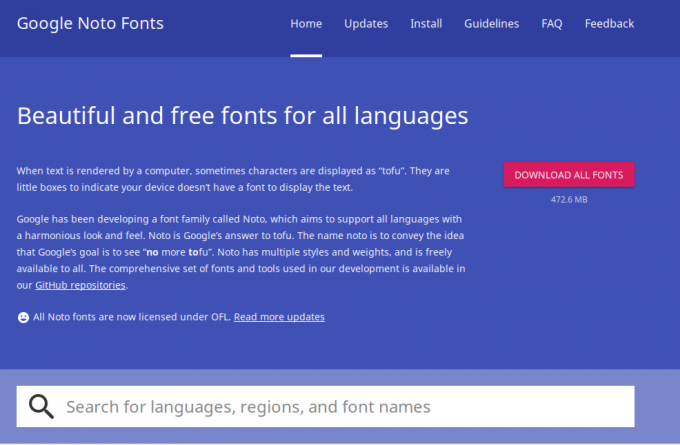
- ამოიღეთ არქივის შინაარსი თქვენთვის სასურველ საქაღალდეში:
- ახლა გახსენით პანელი და გადადით
მართვის პანელი \ გარეგნობა და პერსონალიზაცია \ შრიფტები
გამოჩნდება შემდეგი საქაღალდე:

- გადაიტანეთ თქვენ მიერ გადმოწერილი შრიფტები იმ ადგილიდან, სადაც ამოიღეთ და ჩააგდეთ ისინი Fonts საქაღალდეში:


ახლა თქვენ შეგიძლიათ გამოიყენოთ ისინი ნებისმიერ აპლიკაციაში, როგორიცაა Word ან უბრალოდ Notepad. Ის არის!

